O Windows 11 23H2 está recebendo Create Archives for ZIP, 7z e TAR completos
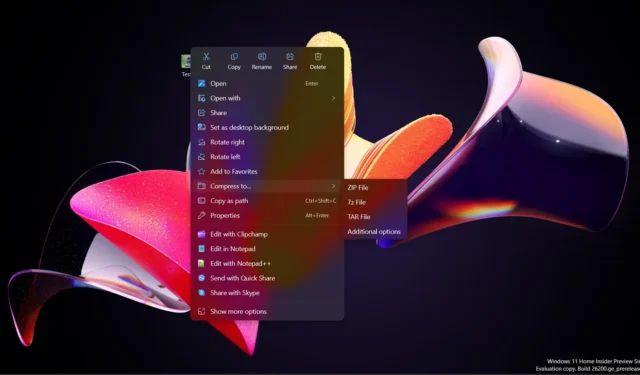
Não seria fantástico se você pudesse criar arquivos ZIP, 7z e TAR nativamente em seu computador Windows sem a ajuda de aplicativos de terceiros? Felizmente, você pode, pois esse recurso chegará ao Windows 11 mais cedo do que você esperava.
Anteriormente, a Microsoft havia planejado lançar esse recurso com a atualização 24H2 do Windows 11, que deve ser lançada ainda este ano. Mas agora, esse recurso foi portado para as versões 22H2 e 23H2. Isso significa que em breve você poderá usá-lo na versão estável do Windows.
Como habilitar o criador de arquivos nativos do Windows?
Conforme observado pelo PhantomOfOcean no X, esse recurso está atualmente disponível no Windows 11 build 22635.3566 no canal Beta e está desabilitado por padrão.
Você pode habilitá-lo executando um comando ViVeTool em seu computador. Para fazer isso, primeiro baixe o ViVeTool no seu computador e extraia-o para a pasta de downloads. Depois disso, siga as instruções abaixo:
- Abra o menu Iniciar, digite Prompt de Comando na barra de pesquisa e escolha Executar como administrador.
- Na janela elevada do prompt de comando, digite cd seguido do local onde você extraiu os arquivos ViVeTool.
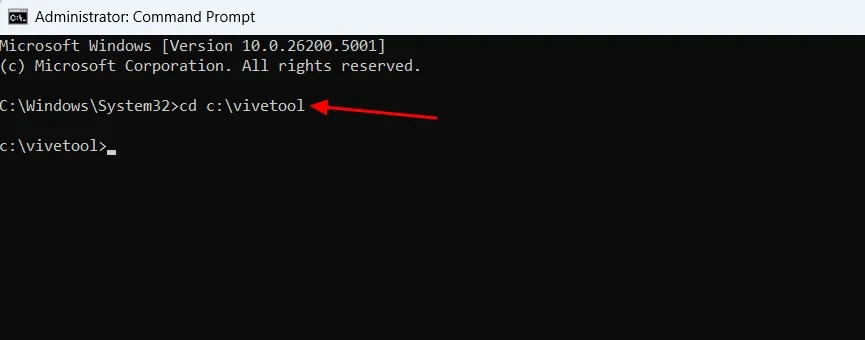
- Em seguida, digite o seguinte comando e pressione a tecla Enter.
vivetool /enable /id:49256040,48433719
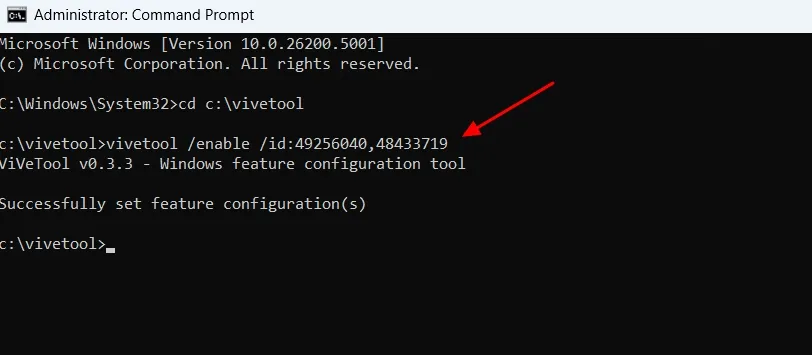
Agora, reinicie o seu computador e você terá o recurso habilitado. Você pode usá-lo clicando com o botão direito em um arquivo e escolhendo Compactar no menu de contexto. Você terá diferentes opções para compactar seu arquivo, incluindo convertê-lo em um arquivo ZIP, arquivo 7z e arquivo TAR.
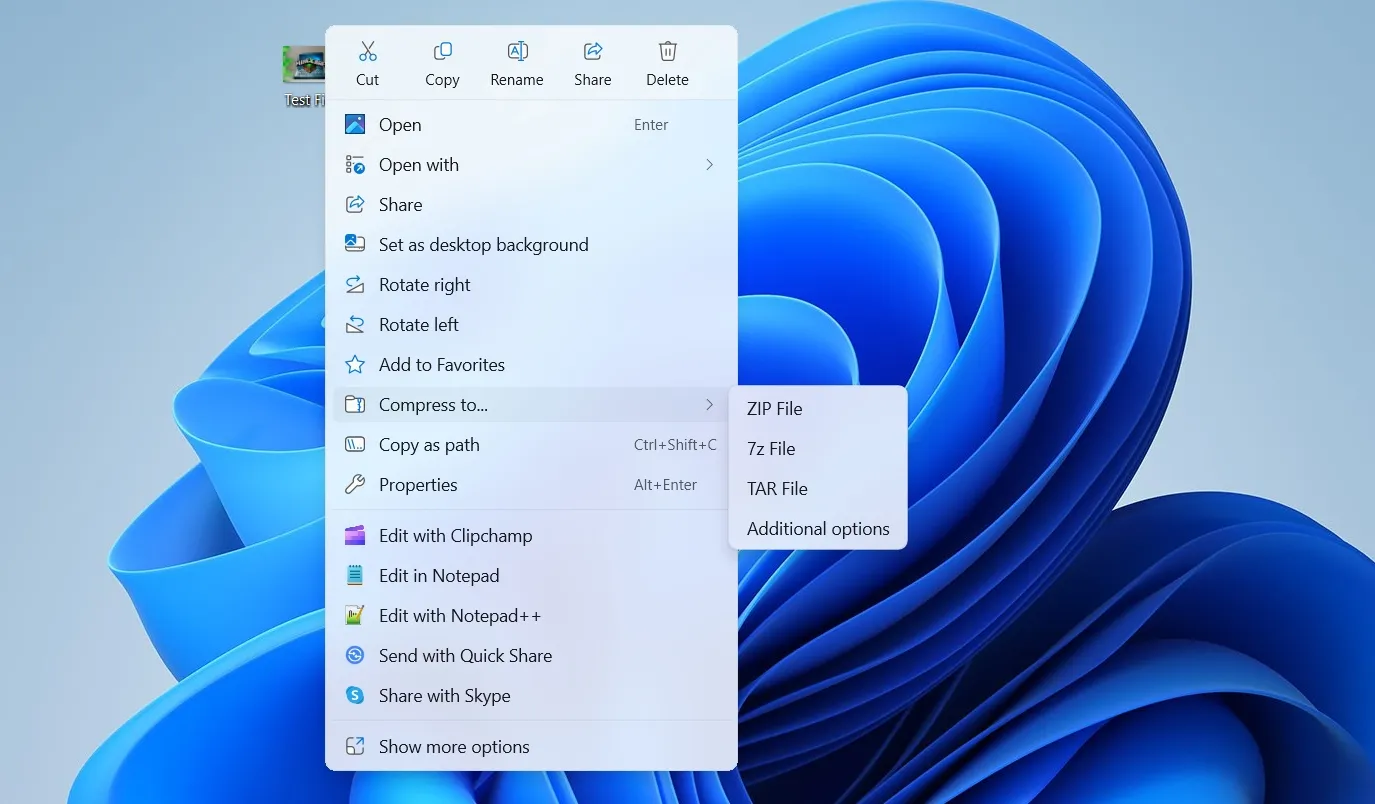
Você pode clicar em qualquer uma dessas opções e o Windows criará uma versão compactada desse arquivo com o mesmo nome.
Você está obtendo mais controle sobre o arquivo compactado
O Windows também adicionou novas opções adicionais no menu Compactar para.
Informamos sobre essa opção há alguns meses, quando ela foi disponibilizada no Windows 11 Canary build 26040.
Clicar nele abre uma janela Criar Arquivo que contém diferentes opções, incluindo a escolha do local onde deseja salvar o arquivo compactado, a seleção do formato do arquivo, o método de compactação e o nível de compactação.
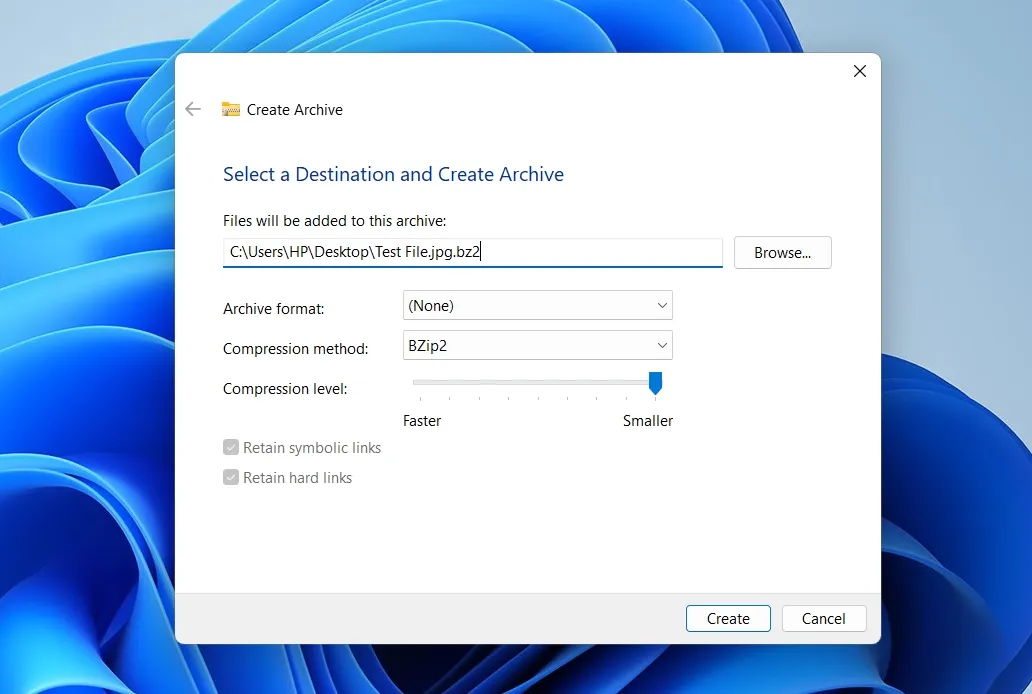
Também há opções para Reter links simbólicos e Reter links físicos. Você pode usá-los para manter certos tipos de atalhos em seu arquivo seguros quando ele for compactado em um arquivo. Depois de configurar essas opções, você pode clicar no botão Criar para iniciar o processo de compactação.
Embora agora você possa compactar arquivos nativamente em seu computador Windows,
A Microsoft ainda não introduziu o recurso para compactar arquivos no. formato rar. Talvez não veremos isso acontecer tão cedo. Isso ocorre porque o WinRAR esclareceu recentemente que a Microsoft não pode adicionar. rar para Windows, a menos que estejam dispostos a pagar por isso.



Deixe um comentário